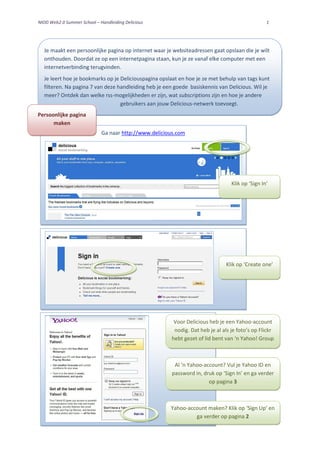
NIOD Summer School Handleiding Delicious
- 1. NIOD Web2.0 Summer School – Handleiding Delicious 1 Je maakt een persoonlijke pagina op internet waar je websiteadressen gaat opslaan die je wilt onthouden. Doordat ze op een internetpagina staan, kun je ze vanaf elke computer met een internetverbinding terugvinden. Je leert hoe je bookmarks op je Deliciouspagina opslaat en hoe je ze met behulp van tags kunt filteren. Na pagina 7 van deze handleiding heb je een goede basiskennis van Delicious. Wil je meer? Ontdek dan welke rss-mogelijkheden er zijn, wat subscriptions zijn en hoe je andere gebruikers aan jouw Delicious-netwerk toevoegt. Persoonlijke pagina maken Ga naar http://www.delicious.com Klik op ‘Sign In’ Klik op ‘Create one’ Voor Delicious heb je een Yahoo-account nodig. Dat heb je al als je foto’s op Flickr hebt gezet of lid bent van ‘n Yahoo! Group Al ‘n Yahoo-account? Vul je Yahoo ID en password in, druk op ‘Sign In’ en ga verder op pagina 3 Yahoo-account maken? Klik op ‘Sign Up’ en ga verder op pagina 2
- 2. NIOD Web2.0 Summer School – Handleiding Delicious 2 LET OP: alle velden moeten worden ingevuld, anders kun je geen account aanmaken. Je mag overal onzin invullen, behalve in de velden ‘Birthday’, ‘Yahoo! ID’, ‘Password’ en ‘Alternate Email’ Vul ’n datum in die langer dan 18 jaar geleden is, anders wil Yahoo eerst je ouders ‘spreken’ de ‘Yahoo! ID’ (de naam die je invult in het veld vóór het @) en het wachtwoord dit e-mailadres moet een dat je kiest, worden werkend adres zijn, er wordt de inloggegevens van een verificatiemail naartoe je Yahoo-account. gestuurd Noteer ze als je bang bent ze te vergeten! Vul je aanmeldgegevens in en druk op ‘Create My Account’ Je Yahoo-account is aangemaakt! Druk op ‘Continue’
- 3. NIOD Web2.0 Summer School – Handleiding Delicious 3 Selecteer het webadres dat je voor jouw Delicious-pagina wilt gebruiken. Noteer het als je bang bent het te vergeten ‘n Webadres waar je gebruikersnaam niet in staat? Verzin zelf een adres en vul dat hier in (zonder spaties) Druk op ‘Skip this Step’ Et voilá: jouw Deliciouspagina! Laat dit scherm open staan terwijl je nog wat administratie afhandelt. Had je vóór vandaag al een Yahoo-account? Dan sla je die administratie over en ga je direct naar pagina 5
- 4. NIOD Web2.0 Summer School – Handleiding Delicious 4 Ga naar de mailbox die hoort bij het e-mailadres dat je net bij ‘Alternate Email’ hebt opgegeven. Klik op de link in de mail met als onderwerp ‘Verify this e-mailaddress’ Druk op ‘Continue’ Vul je wachtwoord in en druk op ‘Sign In’ Bij je Yahoo-account hoort een Yahoo- mailadres. Als je dit niet wilt gebruiken, kies je het andere mailadres om mails van Yahoo te ontvangen (bijvoorbeeld als je je wachtwoord kwijt bent) Druk op ‘Save’ het mailadres dat je gekozen hebt, is groen gemarkeerd Sluit dit venster van je browser en keer terug naar je Delicious-scherm
- 5. NIOD Web2.0 Summer School – Handleiding Delicious 5 Bookmarks toevoegen Klik op één van de twee links met de tekst ‘Save a new bookmark’ Vul achter URL het websiteadres in dat je wilt opslaan en klik op ‘Next’ Delicious vult de naam van de site voor je in Ruimte voor jouw notities over deze website jouw trefwoorden voor deze website, door spaties gescheiden Klaar met invullen? Sla de Als de website ook al door andere Delicious- bookmark op door op gebruikers is opgeslagen, staan hier de tags die zij ‘Save’ te drukken voor deze site ‘t meest gebruikten. Je voegt ze aan jouw bookmark toe door op ‘n tag te klikken
- 6. NIOD Web2.0 Summer School – Handleiding Delicious 6 Bookmark verwijderen? Hier staan alle tags die Klik op ‘Delete’ jij hebt gebruikt Bookmark wijzigen (bijv. notities toevoegen)? Klik Deze website is al 1388 op ‘Edit’ keer op Delicious opgeslagen Nog een bookmark toevoegen? Klik op ‘Save a new bookmark’ (rechtsboven) en volg de stappen die je net ook gevolgd hebt Tag tips binnen een tag mogen geen spaties voorkomen, want Delicious beschouwt twee woorden met een spatie ertussen als twee afzonderlijke tags. Gebruik een verbindingsstreepje (Nederlands-Indië), een underscore (Tweede_Wereldoorlog), een afkorting (WO2) of schrijf beide termen aan elkaar (Web2.0) je kunt Nederlandstalige of Engelstalige tags (of beide) toekennen. Als je met behulp van tags binnen Delicious gaat zoeken of je op een tag gaat abonneren (zie pagina 8), kan het handig zijn om een Engelstalige tag te kiezen. Tenzij het niet je bedoeling is een zo groot mogelijk aantal resultaten te krijgen natuurlijk welke tags je hebt toegekend, zie je in het lijstje aan de rechterkant van je scherm. Je kunt dat lijstje ook als tag cloud weergeven. Klik daarvoor op ‘Options’ (rechtsboven het lijstje) en kies ‘Cloud’, of klik op het pijltje naast ‘Tags’ (in het donkere blokje midden bovenaan de pagina) en kies ‘My tags’ Meer informatie over tags vind je op de help-pagina’s van Delicious: http://delicious.com/help/faq#tags (of klik op de link ‘help’ in de rechterbovenhoek van je scherm)
- 7. NIOD Web2.0 Summer School – Handleiding Delicious 7 Het overzicht bewaren 10 bookmarks zijn nog wel te overzien, maar wat als je er 200 verzameld hebt? Dan bewijzen de tags hun nut Die ene fotowebsite terugvinden? Klik in je tag-lijstje op de tag ‘photographs’ Op je scherm verschijnen nu alleen de bookmarks waaraan jij de tag ‘photographs’ hebt toegekend Terug naar al je bookmarks? Klik op het kruisje achter de tag die je als filter hebt gebruikt
- 8. NIOD Web2.0 Summer School – Handleiding Delicious 8 Abonnementen Nieuwe websites ontdekken? Maak gebruik van het feit dat jij niet de enige bent die Delicious gebruikt om bookmarks op te slaan en van trefwoorden te voorzien! 1 - klik op de link ‘Subscriptions’ 3 -Vul het trefwoord in waarover jij websites zoekt 4 - klik op ‘Add’ 2 - klik op ‘Add a subscription’ Op je scherm verschijnt een lijst van websites met de tag waarop jij je hebt geabonneerd ‘n Abonnement op een andere tag toevoegen? Klik op ‘Add a subscription’ en volg de stappen die je net ook gevolgd hebt Delicious laat zien of een website al in jouw bookmarks staat of (nog) niet: achter websites die niet in je bookmarks staan, staat ‘SAVE’. ’n Website aan je eigen bookmarks toevoegen? Klik op ‘SAVE’ en volg de aanwijzingen op je scherm
- 9. NIOD Web2.0 Summer School – Handleiding Delicious 9 rss feeds: 3 mogelijkheden En nu? Iedere dag op Delicious kijken of er nieuwe websites bijgekomen zijn? Natuurlijk niet, dat kan handiger! Klik op de link ‘RSS feed’ in de linker benedenhoek van je scherm Met behulp van deze link plaats je de rss feed op je Netvibes-pagina (zie onderaan pag. 10 als je vergeten bent hoe) Let op de naam van de feed: Delicious/subscriptions/niodsummerschool Dit is dus de rss feed voor de subscriptions van Deliciousgebruiker niodsummerschool. Bij jou zal de link eindigen op je eigen gebruikersnaam
- 10. NIOD Web2.0 Summer School – Handleiding Delicious 10 Je kunt ook een rss feed instellen op de bookmarks van specifieke Delicious- gebruikers, bijvoorbeeld ‘n collega of (andere) deskundige op je werkterrein. Via je Netvibes- pagina zie je het meteen als hij of zij een nieuwe bookmark heeft toegevoegd Weet je het adres van de pagina met bookmarks van de ander niet? Klik op het pijltje naast ‘People’ en selecteer ‘Go to a User’, je kunt dan gebruikers zoeken Let op de naam van de feed: Delicious/PetraLinks Dit is dus de rss feed van de bookmarks van Delicious- gebruiker PetraLinks Ter herinnering: rss feed toevoegen aan Netvibes 1. laat het rss-scherm open staan en open in een nieuw venster of tabblad van je browser www.netvibes.com, log in als je nog niet ingelogd bent en ga naar het tabblad waar je de rss- feed wilt neerzetten 2. druk op ‘Inhoud toevoegen’ (linksboven) 3. druk op ‘Feed toevoegen’ 4. kopieer de link van het rss-scherm naar het invoerveld op Netvibes 5. druk op ‘Voeg feed toe’ 6. druk op de groene knop ‘Toevoegen’ De handleiding voor het maken van en toevoegen van rss feeds aan een Netvibes-pagina vind je op http://www.slideshare.net/mvanselm/niod-summer-school-handleiding-rss-netvibes
- 11. NIOD Web2.0 Summer School – Handleiding Delicious 11 Je kunt ook een rss feed instellen op de bookmarks van meerdere specifieke Deliciousgebruikers tegelijk. Daarvoor voeg je deze gebruikers eerst toe aan jouw Deliciousnetwerk 1 - klik op ‘My Network’ 3 – vul de 2 - klik op ‘Add a gebruikersnaam in user to Network’ en druk op ‘Add’ Network’ De gebruiker is toegevoegd aan je netwerk. Klik op de link ‘RSS feed’ in de linker benedenhoek van het Network- scherm (niet op het plaatje) voor het adres van de rss feed, zodat je die op je Netvibes-pagina kunt plaatsen Let op de naam van de feed: Delicious/network/niodsummerschool Dit is dus de rss feed voor het netwerk van Deliciousgebruiker niodsummerschool. Bij jou zal de link eindigen op je eigen gebruikersnaam
